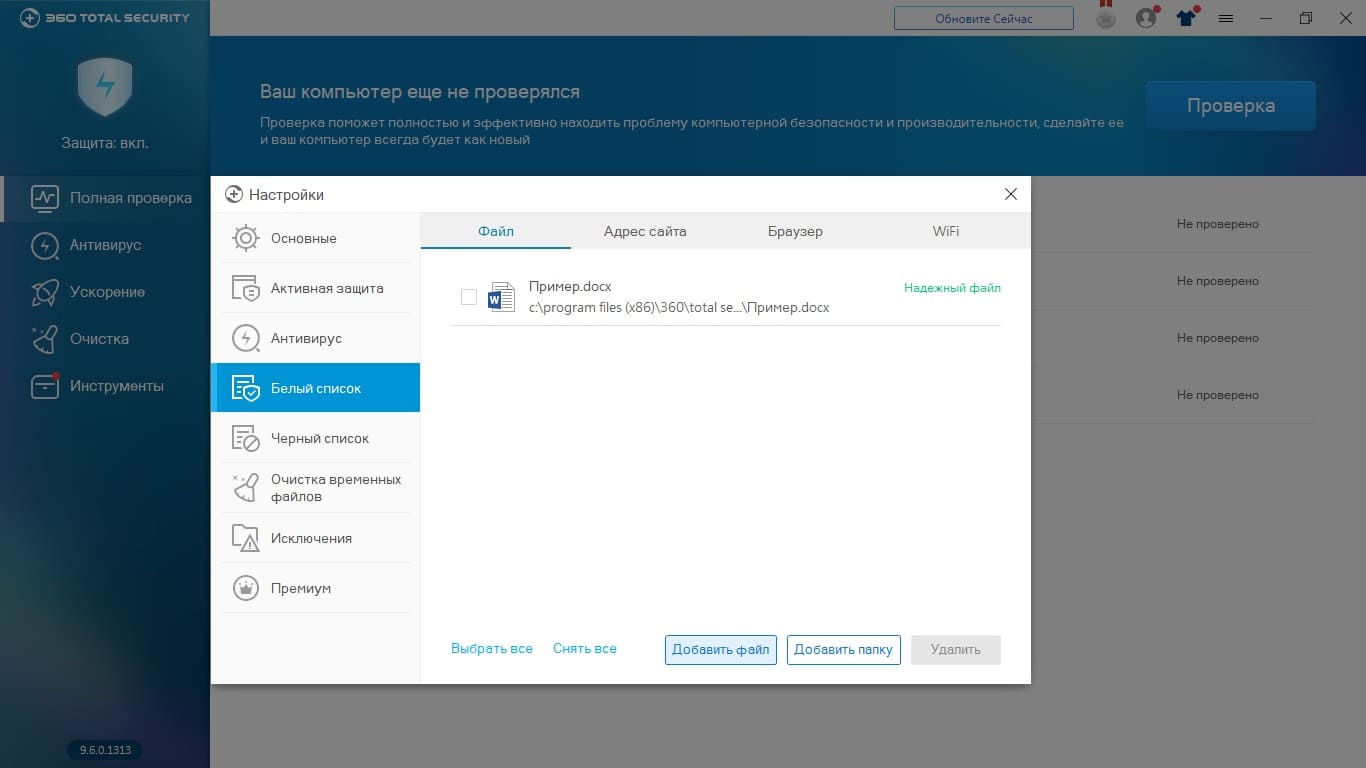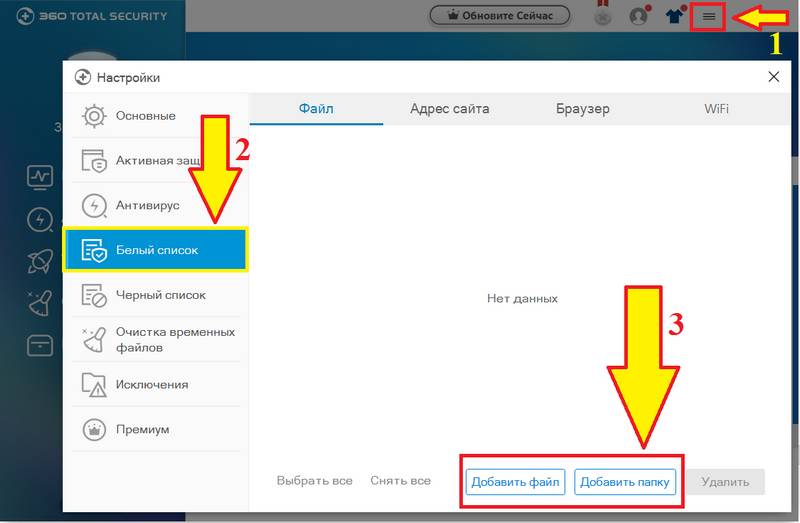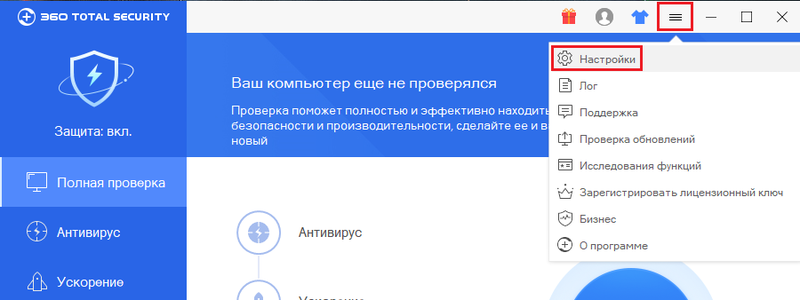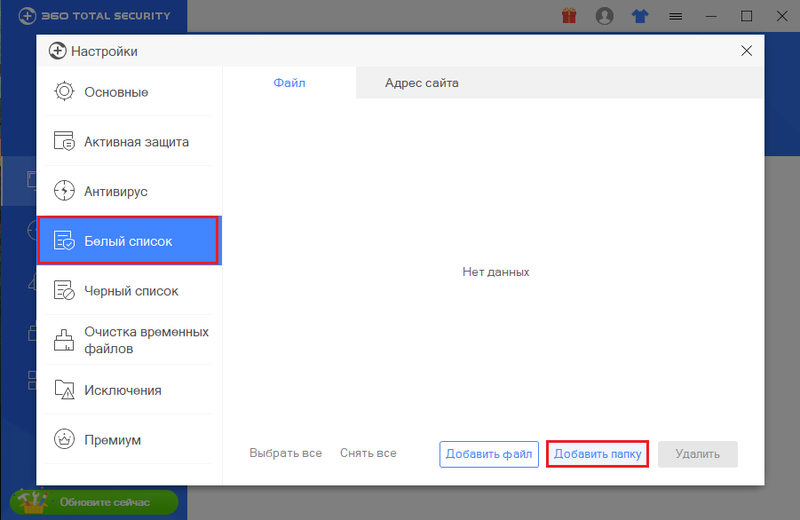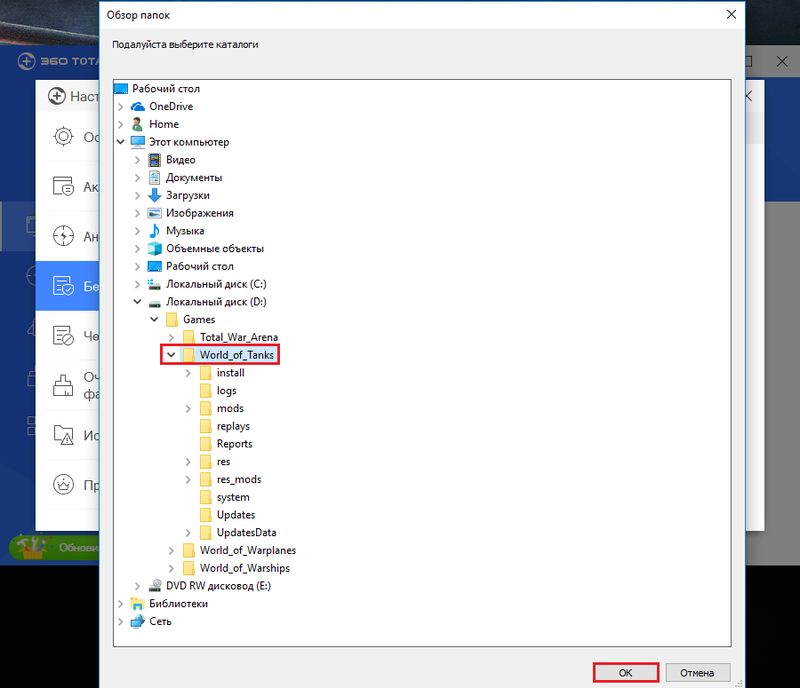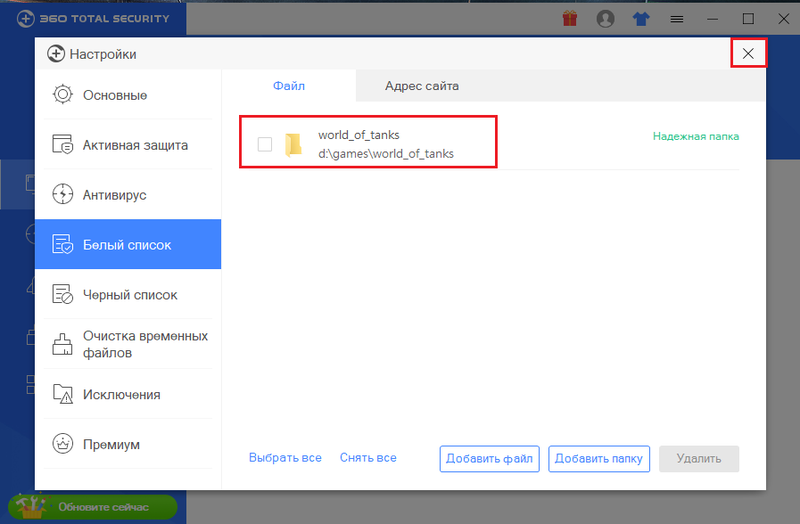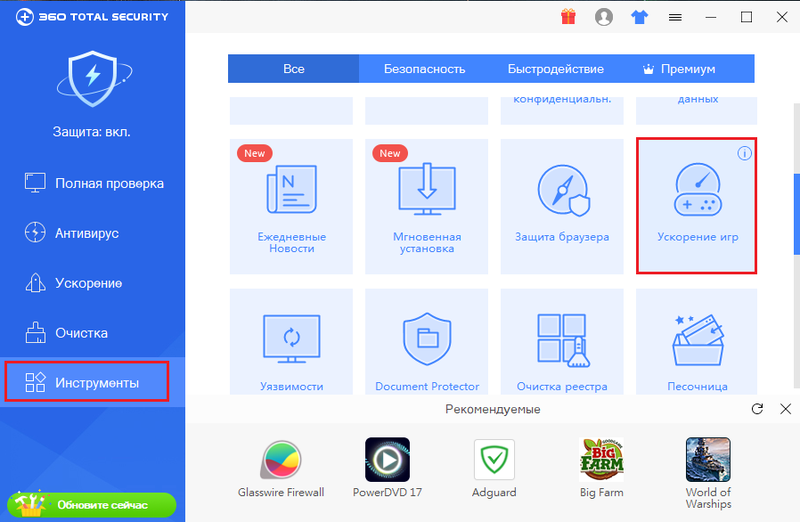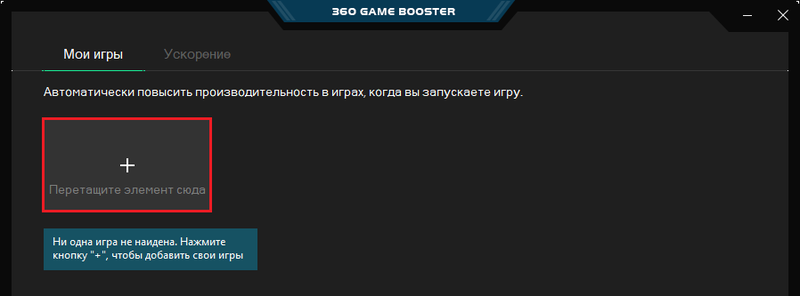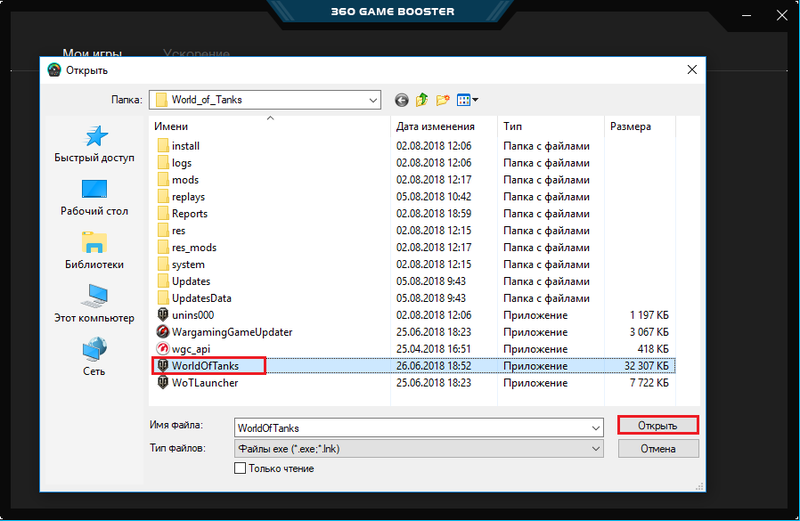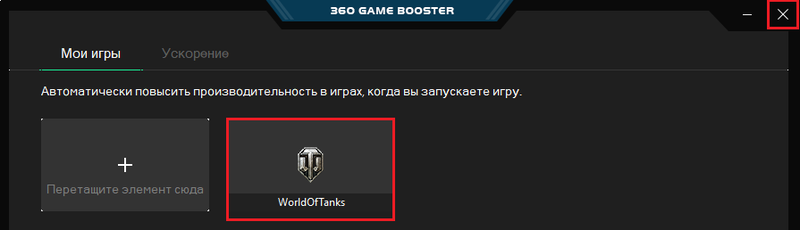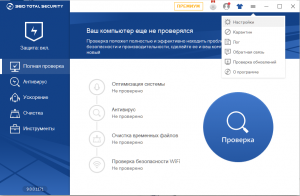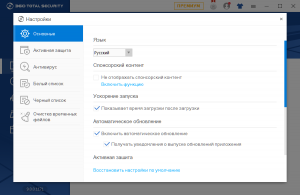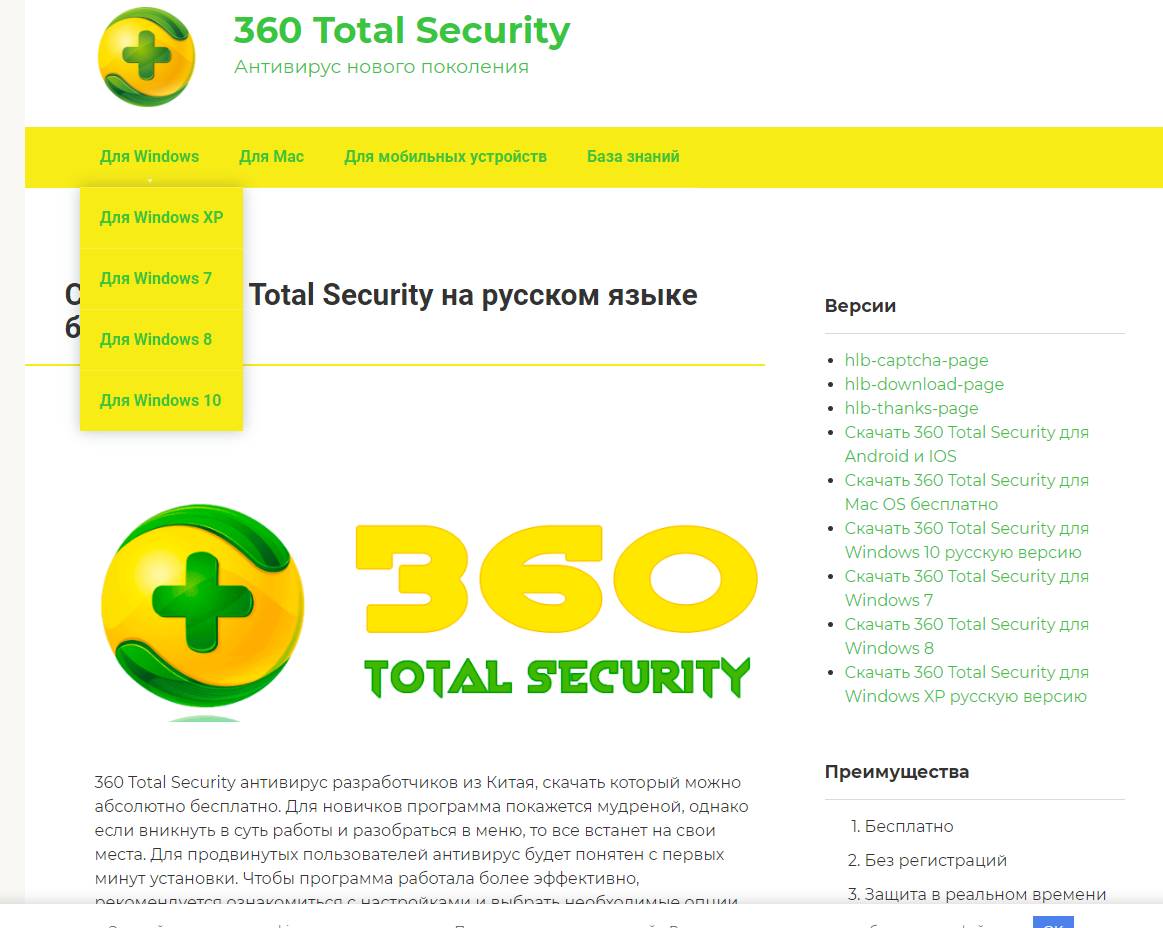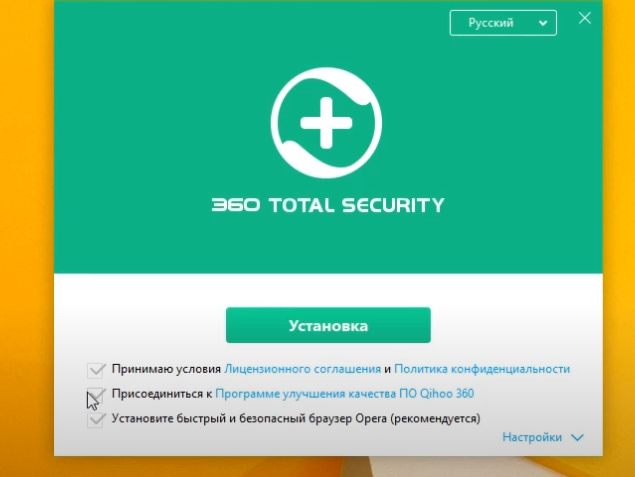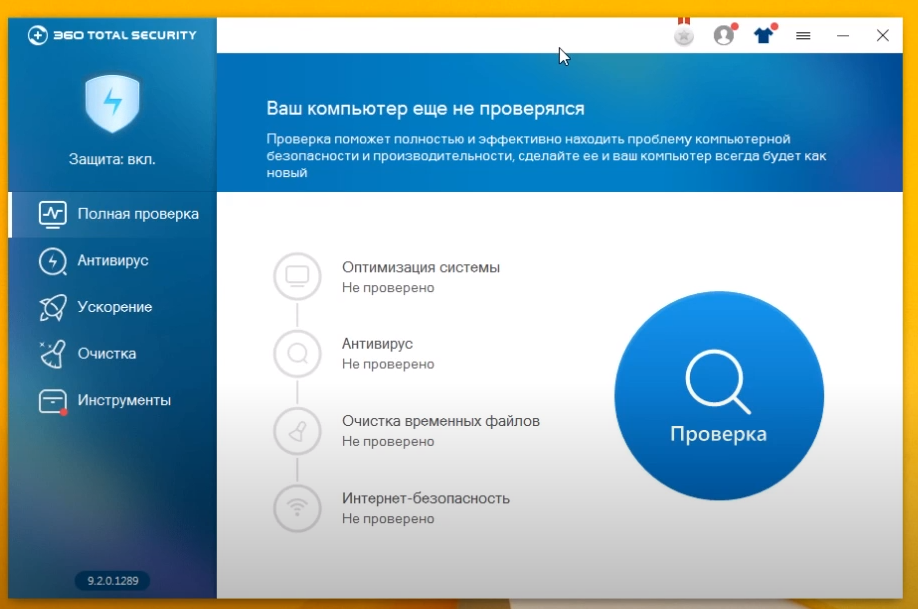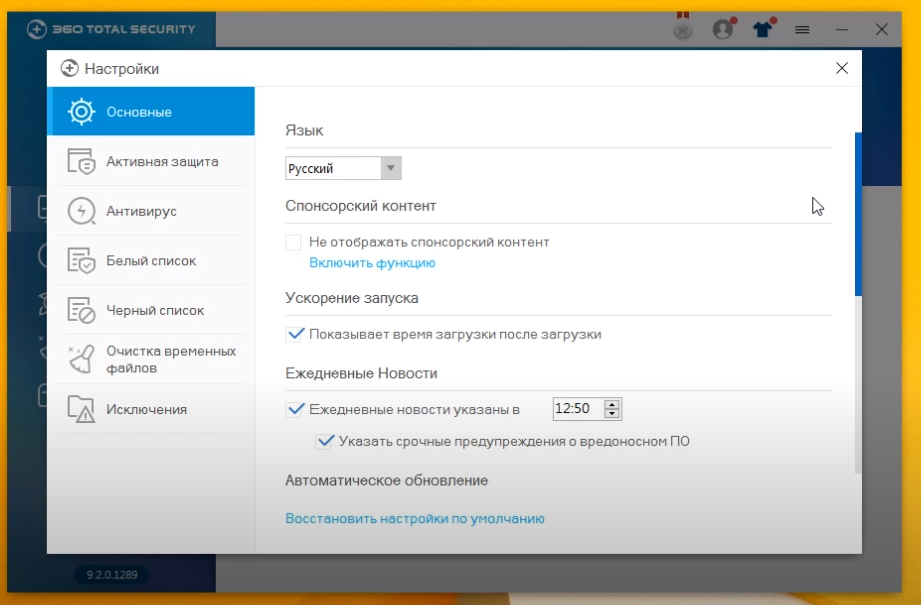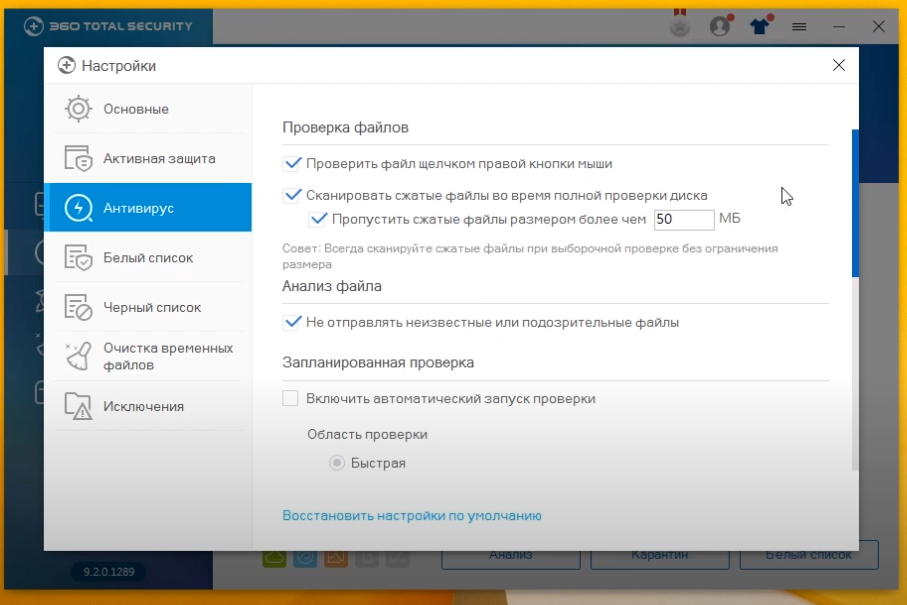Перейти к содержанию
Просмотров 8.9k. Обновлено 08.04.2021
Антивирус 360 Total Security уверенно развивает свои просторы и стремиться активно пополнять свой функционал. Но в последнее время игроки начали активно интересоваться тем, как добавить в 360 Total Security исключения. Дело в том, что программа часто затрагивала совершенно не те области компьютера и мешала запускаться некоторым программам, играм и прочим продуктам.
Но не стоит волноваться, так как данную проблему решить не так сложно, достаточно просто воспользоваться нашими специальными рекомендациями, и вы сразу достигните положительного результата. Поэтому можете смело выделять пару свободных минут и стараться внимательно изучать нашу инструкцию.
Навигация:
- Зачем стоит добавлять в исключения?
- Инструкция по добавлению в исключения
- Видео инструкция
Зачем стоит добавлять в исключения?
Вы только представьте, что вы пытаетесь сыграть в любимую игру, но она просто не запускается по причине того, что антивирус блокирует это процесс. Чтобы избавиться от этой проблемы, можно отключить антивирус, но эта затея будет не самым лучшим решением, поэтому остается только добавить этот пункт в исключения. Сделать это не так сложно, а в качестве помощи предлагаем вам использовать нашу инструкцию.
Инструкция по добавлению в исключения
Итак, чтобы добиться желаемого результата рекомендуем выполнить следующее:
- Поначалу запускаете сам продукт.
- Затем следует перейти в пункт «Настройки». Сделать это можно с помощью специального значка в виде трех полос, который расположен справа сверху.
- В открывшимся новом окне вам необходимо выбрать пункт «Белый список».
- Остается только определиться с направлением «Выбрать папку» или «Выбрать файл».
- Указать, что именно вы хотите добавить.
- Теперь программа не будет блокировать процесс использования того или иного элемента.
Теперь вы знаете, что именно вам следует делать для добавления в исключения. Как видите, процесс не такой сложный. Приятного пользования!
Видео инструкция
На чтение 4 мин. Опубликовано 15.12.2019
Наверное, каждый пользователь антивируса 360total sevurity сталкивался с проблемой, когда последний блокировал файл, которому вы доверяете. Обычно, это те файлы, которые были получены из интернета из каких – либо источников. Причём, зачастую, это Exe или другие исполняемые файлы.
Или бывает так, что антивирус считает какой – то важный файл, который находится на вашем ПК – вирусом и постоянно удаляет его, ограничивает в его использовании, или же просто рассылает назойливые уведомления.
Чтобы такого не случалось, воспользуйтесь белым списком 360 Total Security. Эта функция находится в настройках антивируса. Вы можете добавить в него файл, адрес сайта, браузер, Wi-Fi. После этого, добавленные элементы не будут сканироваться, а предупреждения о их возможной опасности будут игнорироваться.
Помните, что такое стоит делать только для тех файлах, которым полностью доверяете. Это намного более безопасный метод, чем постоянно отключать антивирус при открытии некоторых исполняемых файлов. Именно поэтому рекомендуется делать именно так.
Содержание
- Как добавить исключения 360 Total Security?
- Зачем стоит добавлять в исключения?
- Инструкция по добавлению в исключения
- Видео инструкция
- Добавление файлов или папок в исключения 360 Total Security
Как добавить исключения 360 Total Security?
Итак, чтобы открыть белый список и добавить, что – либо в исключение, нам нужно открыть меню антивируса в правом верхнем углу экрана (три горизонтальных полосы), нажать кнопку настройки, а затем выбрать белый список в левой части. Выбираем нужную вкладку сверху, в зависимости от того, что хотим добавить. И нажимаем на кнопку “Добавить файл.”
У вас откроется окно, где вам нужно будет выбрать нужный файл или папку. Затем просто жмёте “ОК”. Таким образом работают исключения в 360 Total Security. Это очень удобная функция, однако, ещё раз напомним, что пользоваться ей стоит с особой осторожностью.
Антивирус 360 Total Security уверенно развивает свои просторы и стремиться активно пополнять свой функционал. Но в последнее время игроки начали активно интересоваться тем, как добавить в 360 Total Security исключения. Дело в том, что программа часто затрагивала совершенно не те области компьютера и мешала запускаться некоторым программам, играм и прочим продуктам.
Но не стоит волноваться, так как данную проблему решить не так сложно, достаточно просто воспользоваться нашими специальными рекомендациями, и вы сразу достигните положительного результата. Поэтому можете смело выделять пару свободных минут и стараться внимательно изучать нашу инструкцию.
Зачем стоит добавлять в исключения?
Вы только представьте, что вы пытаетесь сыграть в любимую игру, но она просто не запускается по причине того, что антивирус блокирует это процесс. Чтобы избавиться от этой проблемы, можно отключить антивирус, но эта затея будет не самым лучшим решением, поэтому остается только добавить этот пункт в исключения. Сделать это не так сложно, а в качестве помощи предлагаем вам использовать нашу инструкцию.
Инструкция по добавлению в исключения
Итак, чтобы добиться желаемого результата рекомендуем выполнить следующее:
- Поначалу запускаете сам продукт.
- Затем следует перейти в пункт «Настройки». Сделать это можно с помощью специального значка в виде трех полос, который расположен справа сверху.
- В открывшимся новом окне вам необходимо выбрать пункт «Белый список».
- Остается только определиться с направлением «Выбрать папку» или «Выбрать файл».
- Указать, что именно вы хотите добавить.
- Теперь программа не будет блокировать процесс использования того или иного элемента.
Теперь вы знаете, что именно вам следует делать для добавления в исключения. Как видите, процесс не такой сложный. Приятного пользования!
Видео инструкция
Бесплатный антивирус 360 Total Security помимо собственных защитных технологий, использует сторонние движки Bitdefender и Avira. Такая конфигурация, значительно повышает ложные срабатывания, блокируя или удаляя файлы игр или программ.
Наше небольшое руководство поможет вам добавить файл или папку в исключения бесплатного антивирусного решения 360 Total Security и не дать удалить любимые приложения и игры.
Совет . Предварительно убедитесь, что добавляемый файл безопасен, проверкой онлайн-антивирусом VirusTotal и только после этого исключайте из сканирования.
Добавление файлов или папок в исключения 360 Total Security
Откройте 360 Total Security и перейдите в «Настройки» из выпадающего меню.
Зайдите в раздел «Белый список» и через кнопку «Добавить файл» или «Добавить папку» занесите необходимые объекты в исключения.
После чего, файлы в белом списке не будут проверяться, блокироваться или удалятся данным антивирусом.
Наверное, каждый пользователь антивируса 360total sevurity сталкивался с проблемой, когда последний блокировал файл, которому вы доверяете. Обычно, это те файлы, которые были получены из интернета из каких – либо источников. Причём, зачастую, это Exe или другие исполняемые файлы.
Или бывает так, что антивирус считает какой – то важный файл, который находится на вашем ПК – вирусом и постоянно удаляет его, ограничивает в его использовании, или же просто рассылает назойливые уведомления.
Чтобы такого не случалось, воспользуйтесь белым списком 360 Total Security. Эта функция находится в настройках антивируса. Вы можете добавить в него файл, адрес сайта, браузер, Wi-Fi. После этого, добавленные элементы не будут сканироваться, а предупреждения о их возможной опасности будут игнорироваться.
Помните, что такое стоит делать только для тех файлах, которым полностью доверяете. Это намного более безопасный метод, чем постоянно отключать антивирус при открытии некоторых исполняемых файлов. Именно поэтому рекомендуется делать именно так.
Итак, чтобы открыть белый список и добавить, что – либо в исключение, нам нужно открыть меню антивируса в правом верхнем углу экрана (три горизонтальных полосы), нажать кнопку настройки, а затем выбрать белый список в левой части. Выбираем нужную вкладку сверху, в зависимости от того, что хотим добавить. И нажимаем на кнопку “Добавить файл.”
У вас откроется окно, где вам нужно будет выбрать нужный файл или папку. Затем просто жмёте “ОК”. Таким образом работают исключения в 360 Total Security. Это очень удобная функция, однако, ещё раз напомним, что пользоваться ей стоит с особой осторожностью.
Антивирус 360 Total Security уверенно развивает свои просторы и стремиться активно пополнять свой функционал. Но в последнее время игроки начали активно интересоваться тем, как добавить в 360 Total Security исключения. Дело в том, что программа часто затрагивала совершенно не те области компьютера и мешала запускаться некоторым программам, играм и прочим продуктам.
Но не стоит волноваться, так как данную проблему решить не так сложно, достаточно просто воспользоваться нашими специальными рекомендациями, и вы сразу достигните положительного результата. Поэтому можете смело выделять пару свободных минут и стараться внимательно изучать нашу инструкцию.
Вы только представьте, что вы пытаетесь сыграть в любимую игру, но она просто не запускается по причине того, что антивирус блокирует это процесс. Чтобы избавиться от этой проблемы, можно отключить антивирус, но эта затея будет не самым лучшим решением, поэтому остается только добавить этот пункт в исключения. Сделать это не так сложно, а в качестве помощи предлагаем вам использовать нашу инструкцию.
Итак, чтобы добиться желаемого результата рекомендуем выполнить следующее:
- Поначалу запускаете сам продукт.
- Затем следует перейти в пункт «Настройки». Сделать это можно с помощью специального значка в виде трех полос, который расположен справа сверху.
- В открывшимся новом окне вам необходимо выбрать пункт «Белый список».
- Остается только определиться с направлением «Выбрать папку» или «Выбрать файл».
- Указать, что именно вы хотите добавить.
- Теперь программа не будет блокировать процесс использования того или иного элемента.
Теперь вы знаете, что именно вам следует делать для добавления в исключения. Как видите, процесс не такой сложный. Приятного пользования!
Как добавить папку в исключение антивируса 360 total security
спасибо не мог запустить кс го
Ну с этим то понятно,но как добавить адрес сайта в белый список.
чувак. ты лучший
Спасибо ,очень помог.
спасибо пацан лайк , подписка
Я был так слеп. Спасибо тебе
Я слепой даун( СПАСИБО БРО, УДАЧИ)
Просто у кого-то руки не из того места растут)))
Используешь ориджин? за тобой уже выехали сотрудник стим
Спасибо тебе помог
СПАСИБО ЧУВАК ПОМОГ ПОСТАВЛЮ ЛАЙК А ТО НЕ МОГ В СТИМЕ ИГРУ СКАЧАТЬ)))
Ха чувак скрыл число подпищиков ) лол я тоже. Кек..
ну прост я бі неподписался на чувака у которого меньше 1 к подписок, подумал бы кокойто нуб.
+Froplep а в чем лол, что число подписчиков не показывается?
А если я купил игру в steam. Я купил DayZ, запустил и вылетело окошко лаунчера с консолью и сразу вылетело окно этого антипируса. Он говорит что это софт, хотя это бред и блокирует запуск игры. Какой именно файл его не устраивает я не знаю. Мне всю игру переносить в исключения?
+MyFixTV спасибо за ответ!)
+Влад Ефименко да, занеси всю папку в исключение
World of Tanks
Центр поддержки
Поиск
-
Мои заявки
-
Мои баны
Все статьи
Как добавить игру в список исключений
- Запустите антивирус 360 Total Security. В правой верхней части окна нажмите кнопку «Главное меню», в появившемся меню нажмите «Настройки».
- В панели слева нажмите «Белый список» и в правой части окна нажмите «Добавить папку».
- Укажите путь к папке клиента игры и нажмите кнопку ОК.
- Папка клиента игры появится в списке исключений антивируса. Окно настроек можно закрыть.
- После этого мы рекомендуем также включить ускорение игр в настройках антивируса 360 Total Security, чтобы повысить производительность компьютера во время игры (см. ниже).
Как включить ускорение игр
- Запустите антивирус 360 Total Security. В панели слева нажмите «Инструменты», а затем в меню справа нажмите «Ускорение игр».
- Нажмите кнопку «Перетащите элемент сюда».
- Укажите путь к файлу WorldOfTanks.exe и нажмите кнопку «Открыть».
- Клиент игры появится в списке игр, для которых включён игровой режим антивируса. Настройка антивируса 360 Total Security завершена.
Похожие статьи
- Как проверить процессор на перегрев?
- Недостаточно места на диске
- Понизился FPS
- Как создать отчёт DxDiag?
- Когда проходит перезагрузка серверов?
Нужна помощь?
Опишите возникшую ситуацию — и наша команда с радостью поможет вам.
Обратиться в поддержку
Бесплатный антивирус 360 Total Security помимо собственных защитных технологий, использует сторонние движки Bitdefender и Avira. Такая конфигурация, значительно повышает ложные срабатывания, блокируя или удаляя файлы игр или программ.
Наше небольшое руководство поможет вам добавить файл или папку в исключения бесплатного антивирусного решения 360 Total Security и не дать удалить любимые приложения и игры.
Совет . Предварительно убедитесь, что добавляемый файл безопасен, проверкой онлайн-антивирусом VirusTotal и только после этого исключайте из сканирования.
Добавление файлов или папок в исключения 360 Total Security
Откройте 360 Total Security и перейдите в «Настройки» из выпадающего меню.
Зайдите в раздел «Белый список» и через кнопку «Добавить файл» или «Добавить папку» занесите необходимые объекты в исключения.
После чего, файлы в белом списке не будут проверяться, блокироваться или удалятся данным антивирусом.
1. Войдите в «Настройки».
2. Выберите раздел «Белый список».
3. Добавьте файл, папку или URL , используя соответствующую кнопку или вкладку.
Наверное, каждый пользователь антивируса 360total sevurity сталкивался с проблемой, когда последний блокировал файл, которому вы доверяете. Обычно, это те файлы, которые были получены из интернета из каких – либо источников. Причём, зачастую, это Exe или другие исполняемые файлы.
Или бывает так, что антивирус считает какой – то важный файл, который находится на вашем ПК – вирусом и постоянно удаляет его, ограничивает в его использовании, или же просто рассылает назойливые уведомления.
Чтобы такого не случалось, воспользуйтесь белым списком 360 Total Security. Эта функция находится в настройках антивируса. Вы можете добавить в него файл, адрес сайта, браузер, Wi-Fi. После этого, добавленные элементы не будут сканироваться, а предупреждения о их возможной опасности будут игнорироваться.
Помните, что такое стоит делать только для тех файлах, которым полностью доверяете. Это намного более безопасный метод, чем постоянно отключать антивирус при открытии некоторых исполняемых файлов. Именно поэтому рекомендуется делать именно так.
Как добавить исключения 360 Total Security?
Итак, чтобы открыть белый список и добавить, что – либо в исключение, нам нужно открыть меню антивируса в правом верхнем углу экрана (три горизонтальных полосы), нажать кнопку настройки, а затем выбрать белый список в левой части. Выбираем нужную вкладку сверху, в зависимости от того, что хотим добавить. И нажимаем на кнопку “Добавить файл.”
У вас откроется окно, где вам нужно будет выбрать нужный файл или папку. Затем просто жмёте “ОК”. Таким образом работают исключения в 360 Total Security. Это очень удобная функция, однако, ещё раз напомним, что пользоваться ей стоит с особой осторожностью.
Доброго времени суток, дорогие читатели. В сегодняшней статье речь пойдет о том, как быстро и правильно настроить защиту вашего антивируса 360 Total Security, дабы он хорошо защищал ваш компьютер от вредоносных программ.
Содержание
- Настройка 360 Total Securit
- Основные
- Активная защита
- Антивирус
- Белый и черный списки
- Очистка временных файлов
- Исключения
Настройка 360 Total Securit
Т.к. многие пользователи имеют достаточно отдаленное представление от мира антивирусов, а в особенности не имеют ни малейшего представления об их настройке, то мы расскажем и опишем вам весь процесс установки, начиная со скачивания самой программы.
Собственно говоря, скачивать 360 Total Security вы должны только с официального сайта разработчиков. Сделать это вы сможете по ссылке:
https://360-total-security.ru
Итак, выберите версию программы, под Windows, который установлен у вас. Это может быть:
- Windows XP.
- Windows 7.
- Windows 8.1.
- Windows 10.
Сайт достаточно простой, и скачать антивирус оттуда сможет даже не опытный пользователь.
Когда вы скачаете Setup-файл, вам нужно будет его установить. И первая проблема может у вас возникнуть практически сразу. Обратите внимание на галочки, что именно предлагает установить вам антивирус.
Первые 2 вам нужно обязательно оставить. А третью, где антивирус предлагает вам установить браузер «оперу» – уберите, если он вам не нужен. Пару слов об опере. Это отличный браузер, достаточно быстродейственный и сотрудничающий с 360 Total Security, так что данная комбинация в значительной степени улучшит и защитит вашу работу. Однако Опера – это ресурсоемкий браузер, поэтому, если у вас маломощный компьютер, то лучше его вообще не устанавливать.
Собственно, далее вы должны будете продолжить установку, после чего вы можете приступить к настройке антивируса.
Изначально найдите 3 полоски меню. Их вы обнаружите на верхней панели вашего антивируса.
Основные
Изначально вы перейдете во вкладку «основные». Тут выберите русский язык, если у вас стоит какой-нибудь другой (или сами измените его на любой другой). Далее уберите галочку, которая просит отображать вам спонсорский контент – она вам ни к чему. Остальные галочки тоже лучше всего проставить на активное состояние. Особенно мы рекомендуем вам поставить галочку возле «автообновления» программы.
Активная защита
В этом пункте вы сможете настроить активную защиту вашего антивируса. Говоря простыми словами – это то, что он будет «ловить» в автоматическом режиме.
В пункте «интернет» вы сможете установить защитные плагины для вашего браузера, а также сами браузеры.
Во вкладке «система» вы можете настроить непосредственно действия антивируса, при обнаружении вредоносной программы. Рекомендуем поставить автоматические действия. Также вы можете настроить, что именно будет сканировать ваш антивирус. Тут тоже лучше выбрать все файлы. Лучше потом вы что-то нужное добавите в исключения. Дополнительно можете защитить ваш ПК от вирусов на флешках, поставив галочки на защите USB. Кроме того, лучше перестраховаться и включить автоматическую блокировку опасных программ.
В пункте «конфиденциальность» поставьте смарт-режим, блокирующий доступ к вашей вебке, а также мы рекомендуем поставить вам все галочки на «чате».
Антивирус
Сразу поставьте галочку на проверке файла щелчком ПКМ. Таким образом, вы сможете просканировать отдельно скачанный файл при помощи программы. Также поставьте галочку около сканирования сжатых файлов, т.к. на них тоже могут быть вредоносные программы. Рекомендуем вам поставить галочку около «анализа файлов». Этим вы тоже защитите себя. Запланированную проверку – лучше убрать галочку, т.к. лучше вы сами будете проверять свой ПК, по необходимости. Однако если вы можете забыть об этом, то поставьте сканирование ПК раз в неделю. Этого будет вполне достаточно.
Белый и черный списки
Белый список – это список исключений. Добавив сюда какие-нибудь файлы или папки, 360 Total Security не будет их сканировать, а значит и ругаться на них. Точно также как в черный список попадут файлы и сайты, которые вы будете блокировать, когда у вас высветится оповещение об их ненадежности.
Очистка временных файлов
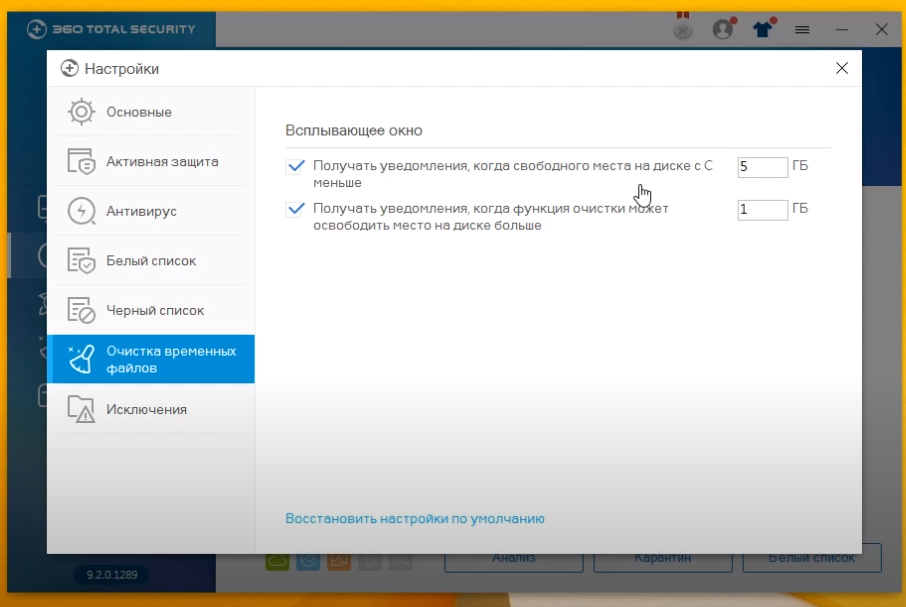
Исключения
По сути – это тот же белый список, только с более обширным потенциалом.
Теперь ваш антивирус будет активен и настроен, поэтому мы прощаемся с вами, всем удачи и до новых встреч.